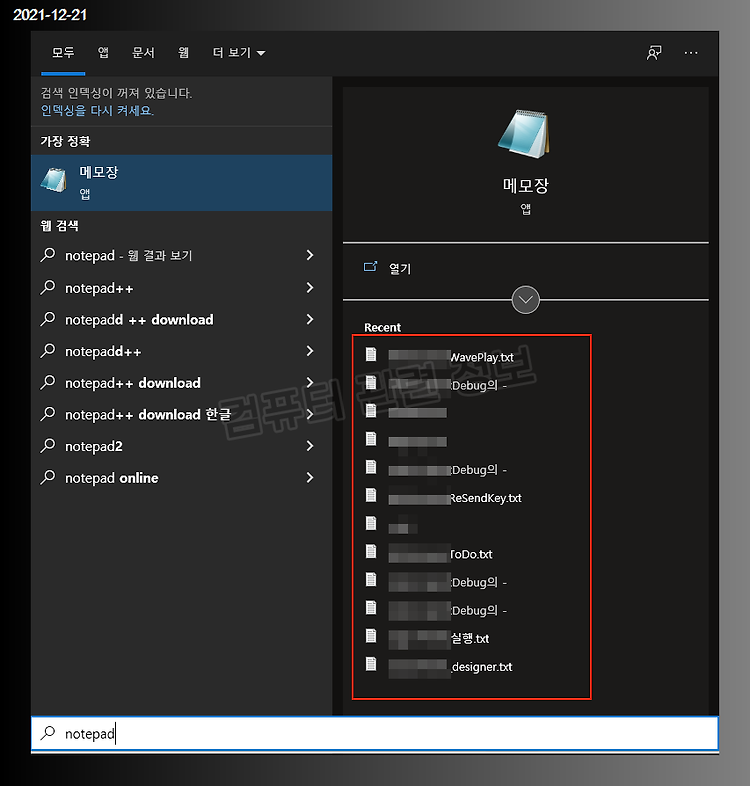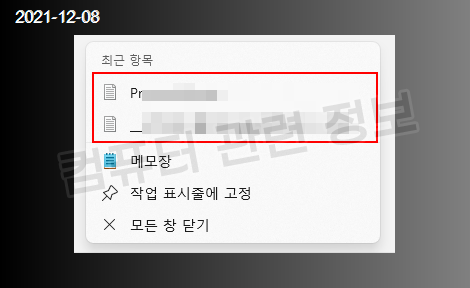윈도우 11 시작 메뉴를 클릭하면 컴퓨터에 설치된 앱(고정됨)이 표시가 되고 아래쪽에는 맞춤이라는 최근 사용한 문서나 앱이 표시됩니다. 맞춤항목은 자동으로 추가가 되기 때문에 문서를 다시 열고자 할때는 아주 편합니다. 그런데 때로는 아주 불편할(?)때도 있습니다. 맞춤을 아예 없애고 고정된 앱을 더 표시하면 좋았을텐데요. 아니면 숨기는 기능이라도 넣어주던가.. 맞춤에 프로그램이 등록되지 않도록 설정해보겠습니다. 바탕화면에서 마우스 우클릭해서 개인 설정을 누르세요. 개인설정의 중간쯤에 시작이라고 있습니다. 최근 앱 및 항목, 폴더를 클릭하세요. 최근에 추가된 앱, 가장 많이 사용하는 앱, 시작, 점프 목록 및 파일 탐색기에서 최근에 연 항목 표시를 모두 끔으로 변경하세요. 설정화면을 닫고 시작메뉴를 클릭하..